Rychle převeďte všechny znaky tabulátorů na mezery mezi znaky v aplikaci Word
Kutools pro Word
Obvykle, když potřebujete převést všechny karty na mezery nebo nahradit všechny karty na mezery v dokumentu, můžete rychle najít a nahradit všechny znaky karet mezerami pomocí příkazu Najít a nahradit, ale možná budete muset strávit nějaký čas tím, jak nahradit všechny záložky mezerami v dokumentu. The Kutools pro WordJe Tabulátor do mezer Nástroj může rychle převést všechny znaky tabulátorů na mezery v celém dokumentu nebo části dokumentu v aplikaci Word.
Převeďte všechny znaky tabulátoru na mezery z celého dokumentu
Z výběru dokumentu převeďte všechny znaky tabulátoru na mezery
Doporučené nástroje produktivity pro Word
Kutools pro Word: Integrace AI 🤖, více než 100 pokročilých funkcí ušetří 50 % času při manipulaci s dokumenty.Stažení zdarma
Karta Office: Zavádí do aplikace Word (a další nástroje sady Office) karty podobné prohlížeči, což zjednodušuje navigaci ve více dokumentech.Stažení zdarma
klikněte Kutools > Tabulátor do mezer. Viz snímek obrazovky:

Převeďte všechny znaky tabulátoru na mezery z celého dokumentu
Pokud chcete převést všechny karty na mezery v dokumentu, jak je znázorněno na následujícím snímku obrazovky, můžete to rychle provést následujícím způsobem:

1. Použijte prosím nástroj kliknutím Kutools > Tabulátor do mezer.

2. Po kliknutí Tabulátor do mezer, zobrazí se dialogové okno. Pokud chcete převést všechny znaky tabulátoru na znaky mezery v celém dokumentu, klikněte prosím Ano.
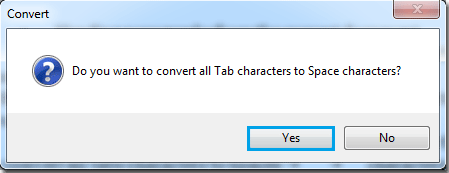
3. Po kliknutí Ano, objeví se dialogové okno, které vám připomene výsledek převodu. Klepněte na OK.

4. Převede všechny karty na mezery v dokumentu, jak je znázorněno na obrázcích níže.
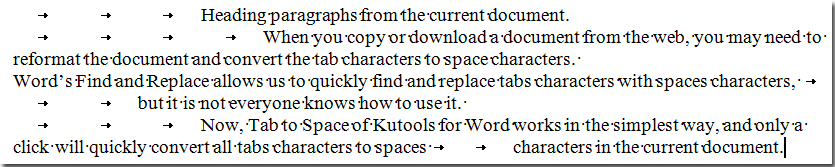 |
 |
 |
Z výběru dokumentu převeďte všechny znaky tabulátoru na mezery
Pokud chcete pouze převést všechny karty z části dokumentu na znaky mezery, můžete to provést následujícím způsobem:
1. Zvýrazněte a vyberte část dokumentu, kterou chcete nahradit všechny karty mezerami.

2. A poté prosím použijte nástroj kliknutím Kutools > Tabulátor do mezer.
3. Všechny znaky tabulátoru z části pro výběr dokumentu jsou převedeny na mezery. Zobrazit snímky obrazovky:
 |
 |
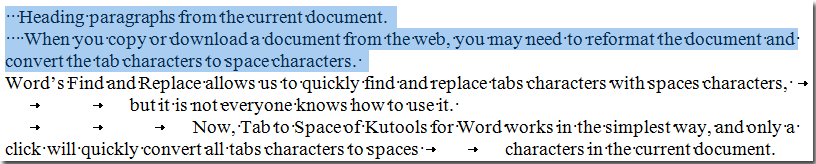 |
Související funkce
- Rychle odstraňte všechny odsazení v aplikaci Word
- Rychle odstraňte všechny prázdné nebo prázdné řádky v aplikaci Word
- Snadno vyberte všechny druhy odstavců v aplikaci Word
Nejlepší nástroje pro produktivitu v kanceláři
Kutools pro Word - Zvyšte své zkušenosti se slovem Over 100 Pozoruhodné vlastnosti!
🤖 Kutools AI asistent: Transformujte své psaní pomocí AI - Generovat obsah / Polský text pro přehlednost / Shrnout dokumenty / Vyžádejte si informace na základě dokumentu, vše ve Wordu
📘 Mistrovství dokumentů: Rozdělit stránky / Sloučit dokumenty / Exportovat výběr v různých formátech (PDF/TXT/DOC/HTML...) / Dávkový převod do PDF / Exportujte stránky jako obrázky / Tisk více souborů najednou...
✏ Úprava obsahu: Dávkové hledání a nahrazení přes více souborů / Změnit velikost všech obrázků / Transponujte řádky a sloupce tabulky / Převést tabulku na text...
🧹 Čištění bez námahy: Smést pryč Extra prostory / Sekce přestávky / Všechny záhlaví / Textová pole / Odkazy / Další nástroje pro odstraňování naleznete u nás Odstranit skupinu...
➕ Kreativní vložky: Vložit Tisíc separátorů / Zaškrtávací políčka / Tlačítka rádia / QR kód / čárový kód / Tabulka diagonálních čar / Titulek rovnice / Titulek obrázku / Titulek tabulky / Více obrázků / Objevte více v Vložit skupinu...
???? Přesné výběry: Přesně konkrétní stránky / Tabulky / Tvary / nadpisové odstavce / Vylepšete navigaci pomocí vice Vyberte funkce...
⭐ Vylepšení hvězd: Navigujte rychle na libovolné místo / automatické vkládání opakujícího se textu / plynule přepínat mezi okny dokumentů / 11 Konverzní nástroje...
